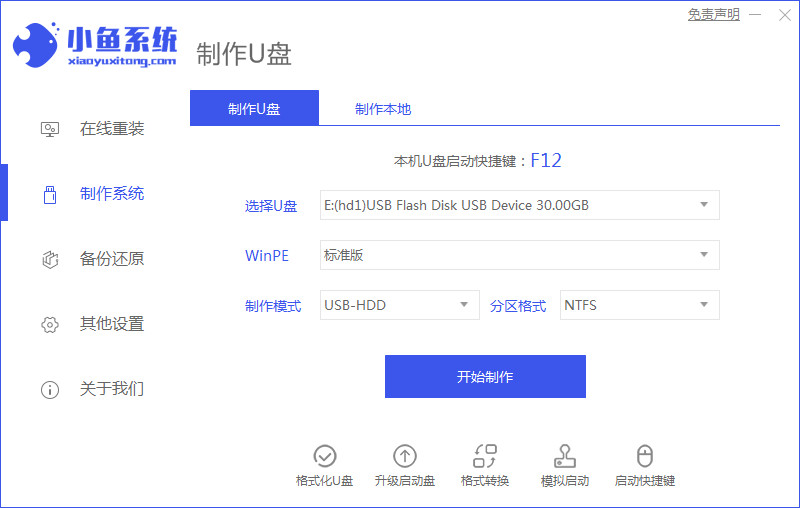怎么用u盘重装系统win10教程
- 时间:2024年07月30日 10:54:39 来源:魔法猪系统重装大师官网 人气:19698
在遇到电脑win10系统无法正常进入的情况时,许多朋友会选择使用U盘进行重装系统。那么,如何利用U盘来重装win10系统呢?今天,我将为大家详细介绍使用U盘重装win10系统的方法。
工具/原料:
系统版本:win10系统
品牌型号:华为magicbook13
软件版本:小鱼一键装机工具 v3.1.329
方法/步骤:
以下是使用小鱼装机工具制作U盘重装系统win10的详细步骤:
1. 我们需要准备一个8G内存空白的U盘,并在一台可用的电脑上安装好小鱼装机工具并打开。
2. 在电脑上插入空白U盘后,点击选择装机工具页面左侧栏中的“制作系统”,然后选择“开始制作”。
3. 在系统版本选择中,选择需要安装的win10系统,然后点击“开始制作”,接着点击“确定”。
4. 接下来,我们等待小鱼系统制作完成。
5. 制作完成后,U盘会发出重新启动的提示,此时将U盘从电脑中移出。
6. 将制作好的U盘启动盘插入需要安装win10系统的电脑中,开机后不断按启动热键进入启动界面。选择U盘启动项,回车后进入PE选择界面,选择第一项按回车键进入。
7. 在PE系统桌面中打开装机工具,选择之前下载好的“win10系统”安装。
8. 一般情况下,系统会默认安装到C盘。安装完成后,点击“立即重启电脑”。
9. 电脑重启后,进入win10系统界面,说明U盘重装系统win10成功。
以上是使用U盘重装系统win10的详细步骤,希望对大家有所帮助。如果大家在操作过程中遇到任何问题,都可以随时咨询我。我将竭诚为您解答。
参考资料:
1. U盘怎么重装系统win10步骤教程
2. 小鱼一键装机工具使用教程
3. 华为magicbook13产品说明书
怎么用u盘重装系统,u盘重装系统win10,win10系统重装